كيفية إدراج تذييل الصفحة من الصفحة الثالثة. ترقيم الصفحات مزدوج في MS Word
- كيفية إدراج تذييل الصفحة من الصفحة الثالثة. ترقيم الصفحات مزدوج في MS Word قمت بإنشاء المستند الضروري...
- كيفية ترتيب ترقيم الصفحات
- كيفية إزالة رقم من الورقة الأولى
- كيفية وضع ترقيم الصفحات في Word 2010
- طريقة واحدة.
- الطريقة الثانية.
- كيفية إزالة رقم من صفحة العنوان
- كيفية تغيير ترقيم الصفحات في Word 2010
- كيفية ترقيم الصفحات في Word 2013
كيفية إدراج تذييل الصفحة من الصفحة الثالثة. ترقيم الصفحات مزدوج في MS Word
قمت بإنشاء المستند الضروري في برنامج Word ، لكنك لا تعرف كيفية ترقيم الصفحات فيه؟ ثم أتيت إلى المكان الصحيح. في هذه المقالة سوف نخبرك بكيفية القيام بذلك.
هناك العديد من الإصدارات الشعبية مايكروسوفت أوفيس وتقوم Microsoft بإصدار تصحيحات وإضافات مختلفة بشكل دوري. سنتحدث عن كيفية ترقيم الصفحات في Word 2007 لأنه مستخدم على أجهزة الكمبيوتر الشخصية في كثير من الأحيان أكثر من غيرها. ومع ذلك ، تجدر الإشارة إلى أن ل مايكروسوفت وورد خطوات 2010 لإعداد ترقيم الصفحات متشابهة. لذلك دعونا نبدأ.
كم مرة تستخدم كلمة؟
ابحث عن علامة التبويب " إدراج " في شريط الأدوات العلوي وانقر عليها. بعد ذلك ، ابحث عن علامة التبويب " الرؤوس والتذييلات " ، وفيها - علامة التبويب " رقم الصفحة".
سيكون لديك قائمة. في ذلك ، حدد تنسيق الأرقام الذي تريده (في الجزء العلوي أو السفلي أو في هامش الصفحة ، وكذلك في الموضع الحالي) وانقر فوقه بالزر الأيسر. يتم فتح قائمة سيتم تقديمك فيها أنواع مختلفة الترقيم.
هنا ، بشكل عام ، وجميع.
إذا كنت بحاجة إلى ترقيم من رقم معين ، فكرر الخطوات الأولى أولاً ، ثم في علامة التبويب " رقم الصفحة" ، حدد السطر " تنسيق أرقام الصفحات ..."
إذا كنت ترغب في ترقيم الصفحات في Word بتنسيق خاص (على سبيل المثال ، حدد بخط غامق أو تسطير) ، فأدخل أولاً وضع تحرير التذييل المزعوم ، والذي يمكن القيام به عن طريق النقر المزدوج على رقم الصفحة. تحرير الرقم كما كنت في حاجة إليها. سيتم تطبيق هذا التنسيق على جميع الأرقام الأخرى على الصفحات.
عند الانتهاء ، انقر نقرًا مزدوجًا في أي مكان على الصفحة (ولكن ليس في حقل الرأس والتذييل) أو على خيار " إغلاق نافذة الرأس والتذييل ".
إذا كنت تريد عدم ترقيم الصفحة الأولى من المستند (على سبيل المثال ، تحتاج إلى إنشاء صفحة غلاف) ، فيمكن القيام بذلك بطريقتين.
- الطريقة الأولى: ابحث عن علامة التبويب " تخطيط الصفحة " في اللوحة العلوية ثم " إعدادات الصفحة". افتح هذه النافذة في وضع العرض الكامل بالنقر فوق السهم الموجود في الركن الأيمن السفلي. ابحث عن علامة التبويب " مصدر الورق " ، وفي قسم " توزيع رؤوس الصفحات وتذييلاتها " ، حدد المربع بجوار "الصفحة الأولى".
- الطريقة الثانية: أدخل وضع تحرير الرأس والتذييل الذي تعرفه بالفعل بالنقر المزدوج على حقل الرأس والتذييل. في لوحة " الخيارات " ، ابحث عن الخيار " تذييل خاص للصفحة الأولى "وحددها. أخيرًا ، أغلق نافذة التذييل.
أنت الآن تعرف كيفية ترقيم الصفحات في Word 2007 و 2010.
Microsoft Word - المعشوق من قبل الطلاب وعمال المكاتب وبرنامج الكتاب للعمل مع النصوص المطبوعة. بدافع العادة ، اختصر الروس الاسم إلى كلمة "كلمة". إحدى المشكلات التي تنشأ من المستخدمين غير المطلعين هي كيفية ترقيم الصفحات.
لماذا أحتاج إلى قائمة الصفحات؟
- لإنشاء ملخصات ذات معنى ،
- لكتابة مقالات مطولة ، مقالات ،
- لتسجيل مشاريع الدبلوم ، الدورات الدراسية ،
- لإعطاء الأطروحات العلمية ، الأعمال العلمية ،
- لتخطيط المقالات
- للتوجه في عمل الخيال ،
- لتنظيم أي نص متماسك.
يقوم العديد من العلماء والطلاب البعيدين عن اهتمامهم بكتابة الأرقام الموجودة أسفل الأوراق باليد. ولكن الأمر يتطلب الكثير من الوقت ، وحتى يبدو قبيحًا - ماذا لو كان خطأً؟ هل من الضروري حقًا طباعة النص بطريقة جديدة؟ دعونا نتعرف على الجانب الذي يجب علينا الذهاب إليه لحل هذه المشكلة الصغيرة كنتيجة لذلك.
كيفية ترقيم الصفحات في Word 2007
النسخة القديمة والمألوفة والمفهومة لعام 2007 أكثر شيوعًا من غيرها ، لذلك دعونا نبدأ بها. ابحث عن مكان ترقيم صفحة Word: حرك مؤشر الماوس وانقر فوق زر الماوس الأيمن في علامة التبويب "إدراج".
على اللوحة العريضة بعلامة التبويب ، الممتدة في المربع الرمادي أعلى النص ، يوجد مربع "رقم الصفحة". يلعب دورًا رئيسيًا في السؤال ،٪ كيفية وضع ترقيم الصفحات في Word 2007٪. لا تتردد في تحريك المؤشر فوق المربع بالأحرف العزيزة ، انقر مرتين. سيؤدي هذا إلى قائمة منسدلة. سيتم عرض ثلاثة خيارات غير أصلية على اختيارك - "في أسفل الصفحة" ، و "في الحقول" ، و "أعلاه".

الغرض من خيار "حذف أرقام الصفحات" هو تنفيذ الإجراءات المعاكسة - من خلال النقر على هذا السطر ، يمكنك إزالة أرقام الصفحات في Word 2007. اختر ، على سبيل المثال ، المتغير القياسي لكيفية ترقيم الصفحات في Word 2007 - في أسفل الصفحة.
كيفية ترتيب ترقيم الصفحات
قبل أن تظهر عينيك على القوالب اللازمة ، بحيث يفهم المستخدم تمامًا كيف سيبدو الحظر مع الرقم. يمكن أن يكون لونه أسود قياسيًا ، كبيرًا ، مع وجود خط يقطعه عن النص الرئيسي. أنماط حوالي 20. على سبيل المثال ، استخدم لونًا كبيرًا 3. أشر المؤشر ، انقر فوق "نعم".
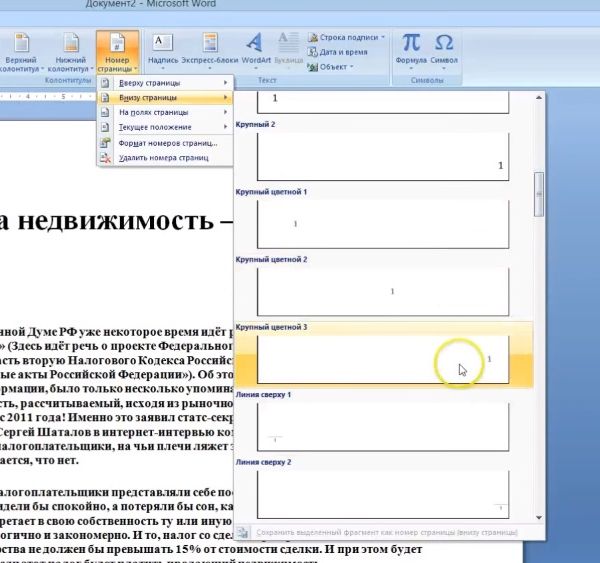
يظهر الترقيم على الفور ، ومع ظهوره ، يتم عرض قائمة المصمم في الأعلى.
يمكنك:
- المسافة البادئة من الحواف
- لصق الصورة ، المقالة القصيرة ، العلامة المائية
- أزل التوقيع من الصفحة الأولى ، إلخ.
كيفية إزالة رقم من الورقة الأولى
في نقرتين يتم حل المشكلة ، كما في Word ، لا ترقيم الصفحات الأولى. البحث في قائمة "مصمم" عبارة "تذييل الصفحة الأولى الخاصة". ضع علامة هناك وتمتع بالتصميم الجميل لأعمالك في عصرك - سواء كان مقالًا للطالب أو قصة مثيرة للسخرية عن مؤلفك.
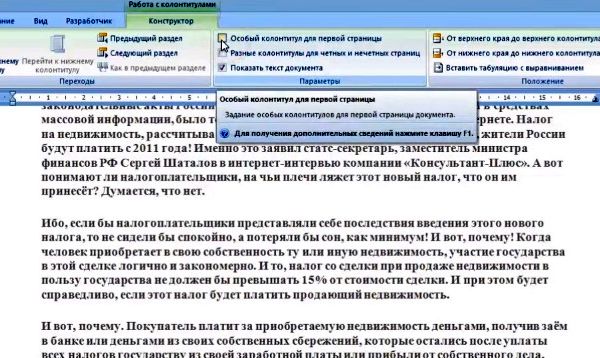
لتنظيف ترقيم الصفحات في Word 2007 ، يمكنك في "المصمم" بالنقر أولاً على السطر "رقم الصفحة" ثم على "حذف أرقام الصفحات".
كيفية وضع ترقيم الصفحات في Word 2010
يعد Word 2010 برنامجًا صعبًا ليس فقط لأنه يحفظ النص بتنسيق غير مفتوح في بعض الأحيان. دوكإكس. في البرنامج المفيد هناك الكثير من "الضوء". لذلك ، هناك طريقتان كيفية ترقيم الصفحات في Word 2010.
طريقة واحدة.
تقليديًا ، نبدأ في معرفة كيفية ترقيم الصفحات في Word 2010 من خلال استعراض علامات تبويب القائمة. ابحث عن "إدراج" (بجوار علامة التبويب "الرئيسية" على اليسار) ، انقر فوقها.
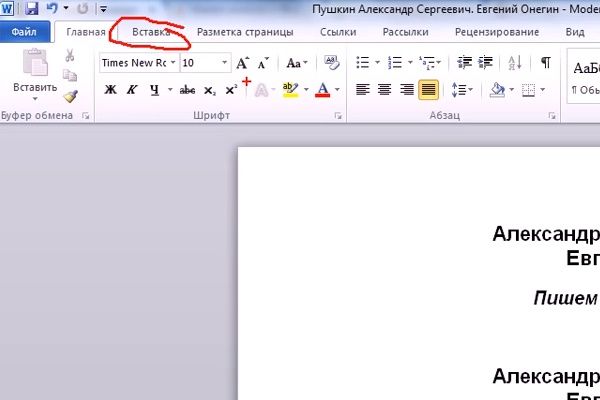
العثور على مربع مع الأحرف "رقم الصفحة". انقر. لوحة مألوفة ستسقط - انظر أدناه ، أي واحدة. اختيار القالب هو تقليديا لك. أشكال - تماما كما في 2007 كلمة.

تم حل مشكلة كيفية ترقيم الصفحات في Word 2010 بنجاح.
الطريقة الثانية.
هذه التقنية هي أيضا بسيطة. انظر الحقول وثيقة مفتوحة ؟ انقر فوق أسفل الصفحة المحددة عشوائيًا حول المكان الذي ستذهب إليه لترقيم الصفحات في Word. يظهر jabber بالإضافة إلى علامة "Footer".
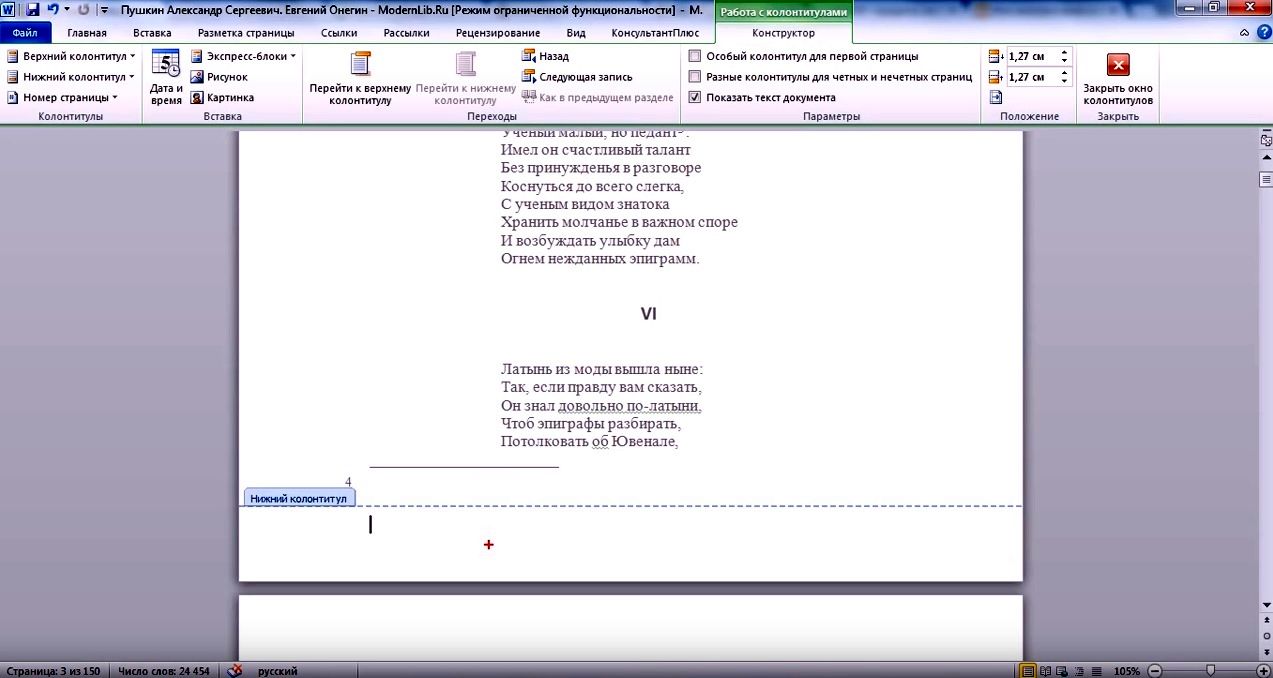
وفي الوقت نفسه ، في نفس الوقت ، سيتم عرض القائمة المفيدة في الأعلى.
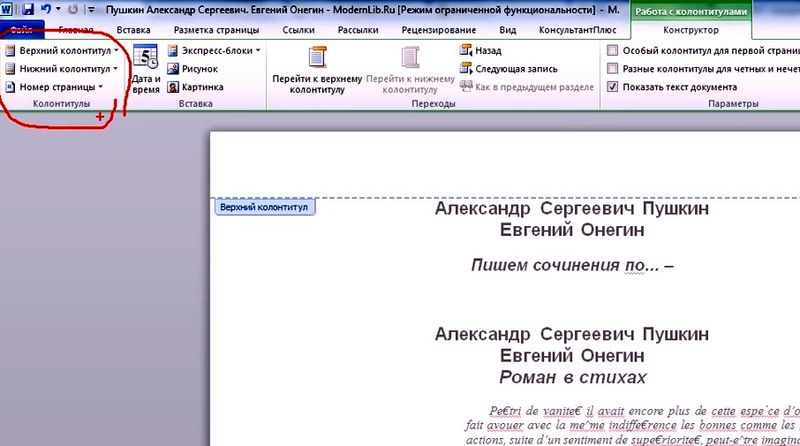
ثم حدد زر "رقم الصفحة". انقر مرتين عليها. ثم انقر فوق السطر الذي تريده ، واختر كيفية ترقيم الصفحات في Word - في الأعلى أو الأسفل أو الجانب.
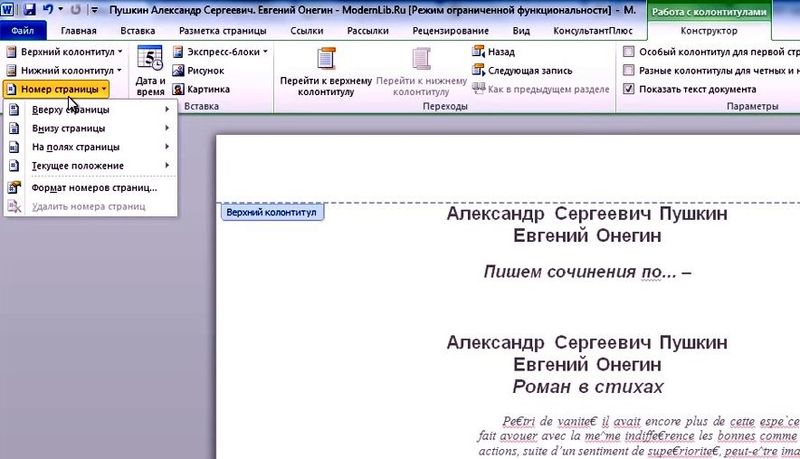
على الشاشة ستلاحظ تغييرات. سيتم فتح علامة التبويب "المصمم" تلقائيًا ، حيث ستستمر في تنفيذ الإجراءات. حدد قالبًا للمخطط المقترح.
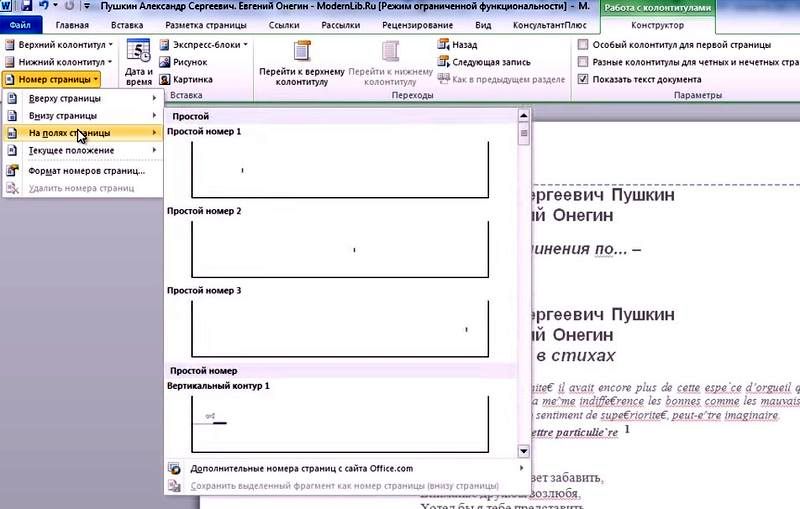
كل شيء ، تمكنت من ترقيم الصفحات في Word تلقائيًا.
كيفية إزالة رقم من صفحة العنوان
في إصدار عام 2010 من قائمة "المصمم" ، التي تظهر في الجزء العلوي بعد النقر فوق تذييل الصفحة ، هناك مربعات فارغة للعلامات. حدد السطر "تذييل الصفحة الخاصة" ، بالنقر فوق الماوس وضع علامة هناك ، و "واحد" به صفحة العنوان سوف تختفي لكنها ستظهر على الورقة الثانية.

كيفية تغيير ترقيم الصفحات في Word 2010
عندما يكون مقتطف النص ضروريًا للطباعة بشكل منفصل ، وكان بعيدًا عن البداية ، فسيكون هناك خيار خاص من Word 2010 مناسب.
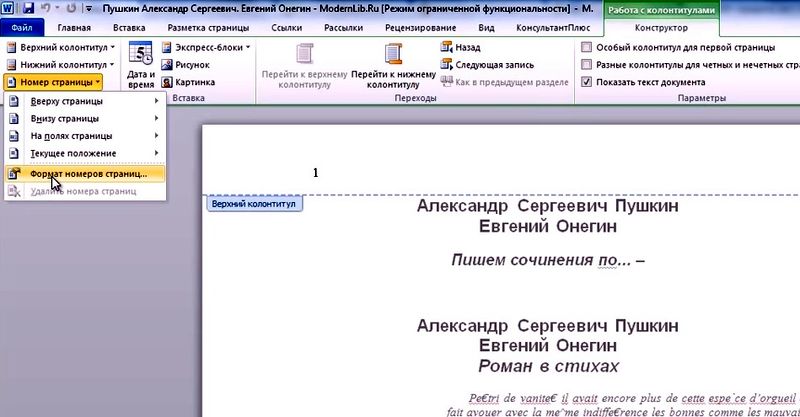
بعد النقر ، انظر إلى النافذة المنبثقة. ضع نقطة مع المؤشر المحرض بجوار عبارة "البدء بـ". واطلب الرقم الذي ، برأيك ، من الضروري أن تفعله ترقيم الصفحات في الكلمة.
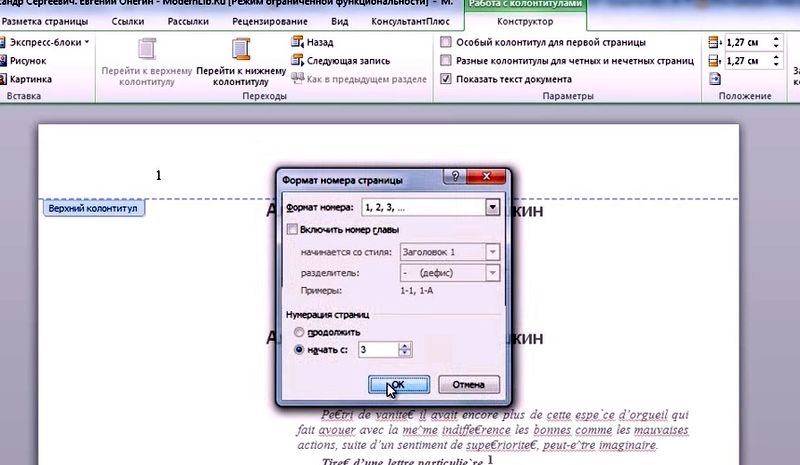
ستظهر الأحرف الرقمية التي تحددها هناك.
تحتاج إلى إزالة ترقيم الصفحات في كلمة؟
الحل: زر "العمل مع الرؤوس والتذييلات" ، ثم "المصمم" ، ثم "رقم الصفحة" ، وأخيراً - "حذف الأرقام".
كيفية ترقيم الصفحات في Word 2013
نسخة 2013 تبدو موجزة. هناك الكثير من المساحة الحرة ، فهي تساعد على التنقل بسرعة ، والتعامل مع علامات التبويب. لجعل ترقيم الصفحات في Word 2013 ، من الضروري مع المستند الموسع العثور على علامة التبويب "إدراج".
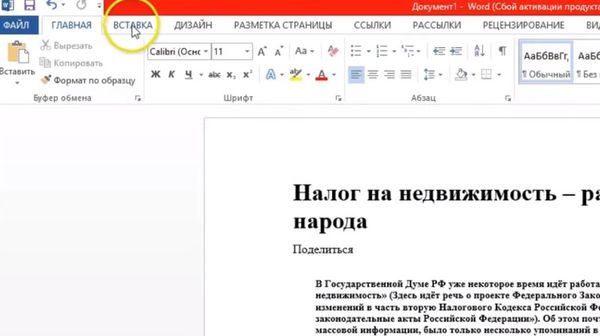
في القائمة الكاملة الموسعة "إدراج" العثور على "رقم الصفحة". انقر وشاهد الأشكال المختلفة لوضع التواقيع على الأوراق.
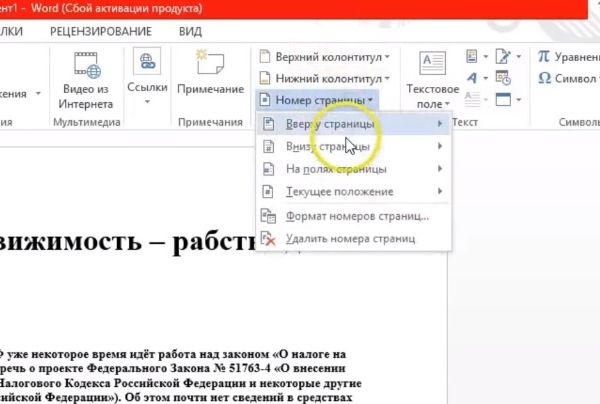
انقر مرة أخرى على الخطوط مع السهام. اختر قالبًا يسمح في Word بترقيم الصفحات تلقائيًا.
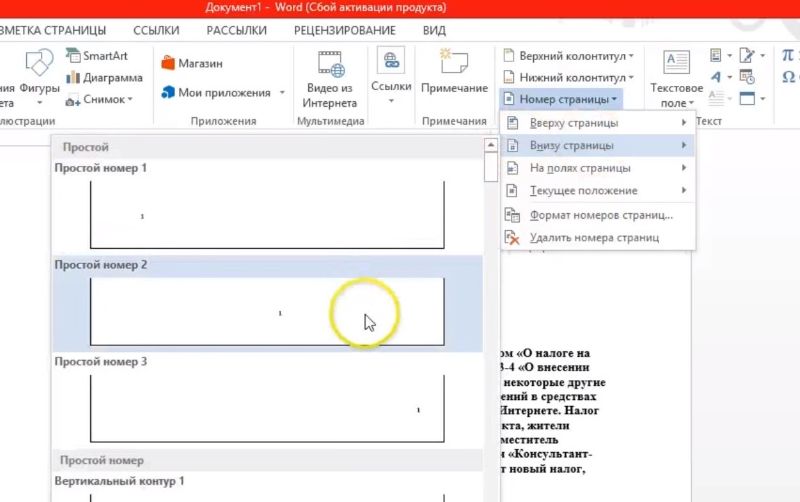
لاحظ أن ترقيم الصفحات في Word 2013 أكثر إثارة للاهتمام. لذلك ، عند النقر فوق رقم ، ينبثق مأخذ صغير على الفور يمكنك من خلاله تغيير الخط ، وهو لون نفس tsiferka.
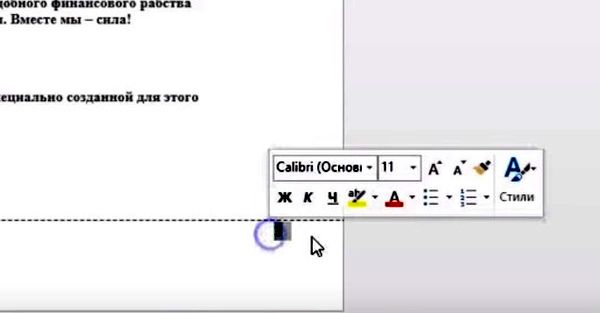
أزل الأرقام من صفحة العنوان بالنقر فوق تذييل الصفحة من الأسفل ، ثم انتقل إلى قائمة "المصمم" ، وستجد "تذييل الصفحة الأولى الخاصة".
سيوفر الغياب التام tsiferok بسهولة تقنية لكيفية إزالة ترقيم الصفحات في كلمة:
- انقر على الرمز - التعيين العددي للورقة.
- احذفها باستخدام زر مسافة للخلف.
- فويلا - اختفت الأرقام.

يمكنك تغيير التعيين الرقمي للصفحات في إصدار 2013 ، بالاعتماد على "المصمم" الذي لا غنى عنه. هناك ، بالنقر فوق "رقم الصفحة" ، حدد التنسيق وفي الإطار المنبثق ، حدد المربع "ابدأ بـ".
كما ترون ، لا يوجد شيء صعب للغاية بشأن الأرقام الفاصلة على الأوراق. وليس مطلوبًا على الإطلاق تنفيذ هذه العملية الشاقة يدويًا. لراحتك ، قدم المطورون بالفعل العديد من الخيارات المفيدة التي يمكن من خلالها حل مجموعة واسعة من المشكلات في الوضع شبه التلقائي. منك تحتاج فقط بضع نقرات من الماوس.
المقالة ذات صلة عند استخدام MS Word 2007 و 2010 والإصدارات الأحدث.
لقد واجهت مؤخرًا مشكلة ترقيم الصفحات المزدوج في مستند Word ، عندما يكون الترقيم من طرف إلى طرف في التذييل ، ويكون الترقيم الداخلي حسب القسم في تذييل الصفحة العلوي. قرأت الكثير من النصائح حول كيفية القيام بذلك بشكل صحيح / بسرعة / أفضل ، لكن في النهاية كان عليّ فك ذراعي قبل أن أتوصل إلى خوارزمية بسيطة إلى حد ما:
1. يجب تقسيم المستند إلى أقسام ؛
2. في كل قسم ، انتقل إلى حقل الرأس والتذييل (في حالة عدم وجود ترقيم مستمر في الأعلى) وإلغاء تحديد الخيار "كما في القسم السابق" ؛
3. اصنع من خلال الترقيم المستند بأكمله في تذييل الصفحة؛
4. ثم أدخل في كل قسم في الصفحة الأولى الصيغة التي سيتم بها تحديد صفحة القسم الفرعي.
كما ترون ، كل شيء بسيط. الآن سأخبرك أكثر.
1. ابحث في المستند عن بداية القسم الفرعي الأول ، والذي يفترض ترقيمه. في هذا المكان ، بدلاً من فاصل الصفحات المعتاد ، تحتاج إلى القيام بما يلي: حدد خيار القائمة تخطيط الصفحة -> إعدادات الصفحة -> فواصل -> فواصل المقاطع -> الصفحة الحالية . لقد حددت الآن بداية قسم جديد.
2. في نفس الصفحة ، انقر نقرًا مزدوجًا على الرأس وفي قائمة Word الرئيسية ، وجدنا Constructor -> انتقالات ، انقر فوق كما في القسم السابق (قم بتعطيل هذا الخيار) . لأن الترقيم العلوي في كل قسم فرعي سيكون مختلفًا.
كرر الخطوتين 1 و 2 لجميع الأقسام الفرعية.
3. جعل في تذييل الصفحة ترقيم مستمر للمستند بأكمله. انقر نقرًا مزدوجًا فوق تذييل الصفحة ، وحدد عنصر القائمة رقم الصفحة -> في الجزء العلوي من الصفحة ، حدد نمط الترقيم الذي تريده ، ثم انتقل إلى رقم الصفحة -> تنسيق رقم الصفحة وحدد الأرقام العربية.
إذا كان لديك صفحة العنوان الأولى ويجب أن تؤخذ في الاعتبار في الترقيم ، ولكن ليس ترقيمًا ، فإننا نضع أنفسنا عليها ونضغط نقرًا مزدوجًا فوق زر الماوس الأيسر على تذييل الصفحة ، انقر فوق عنصر القائمة الرئيسي Constructor -> Options -> تذييل الصفحة الخاصة. C تذييل لقد انتهت.
4. انتقل إلى الصفحة الأولى من القسم الفرعي الأول ، وقم بتنفيذ الخطوة 3. الآن لدينا رقم الصفحة نفسه في الأعلى والأسفل ، وإذا طلبت الترقيم "يبدأ من الصفحة رقم n" في الأعلى ، فسيتم تلقائيًا ترقيم القسم فقط في الأسفل. ولكن ليس من خلال. لذلك ، يجب أن نمضي على النحو التالي: رأس لديك فتح ، الآن اضغط على تركيبة المفاتيح Alt + F9 ، بدلاً من رقم الصفحة يجب أن يظهر {PAGE \ * MERGEFORMAT}. يجب تحويل هذا النقش إلى الصيغة التي تحتاج إليها. على سبيل المثال ، إذا بدأ القسم الفرعي الخاص بي بالصفحة الثالثة عشرة من المستند بأكمله ، فستظهر الصيغة كما يلي: {= {PAGE \ * MERGEFORMAT} -12}. يوجد تحذير واحد هنا: لا تكتب الأقواس المعقوفة يدويًا ، تظهر عند تحديد متغير واضغط على Ctrl + F9 . قم بتحرير الصيغة ، ثم اضغط على Alt + F9 مرة أخرى واحصل على الترقيم الذي تحتاجه.
